Могу ли я связаться со службой поддержки Apple в чате? Узнать больше здесь
Устройства Apple очень дорогие, а операционная система iOS в чем-то сложна. Это привело к нескольким проблемам с пользователями устройств Apple. Вы найдете их в социальных сетях с просьбами о помощи по конкретной проблеме с устройствами Apple. Многие спрашивают, как связаться со службой поддержки Apple в чате чтобы они могли решить свои проблемы.
Чтобы связаться с чатом службы поддержки Apple, вам необходимо хорошее интернет-соединение, которое позволит вам напрямую поговорить с представителем службы поддержки. Первая часть этой статьи расскажет вам об общих проблемах Apple Music, которые вы можете встретить в Интернете на разных платформах. Во второй части рассказывается, как лучше всего связаться с чатом службы поддержки Apple. Третья часть расскажет вам, как лучше всего решить проблему с Apple Music.
Содержание Руководство Часть 1. Часто задаваемые проблемы с Apple MusicЧасть 2. Как получить поддержку Apple?Часть 3. Как лучше всего решить проблемы с Apple Music?Часть 4. Вывод
Часть 1. Часто задаваемые проблемы с Apple Music
Каждый раз, когда вы смотрите в социальных сетях и на других публичных платформах, вы сталкиваетесь с повторяющимися вопросами о Apple Music. В этой части статьи вы найдете некоторые из часто задаваемых вопросов об Apple Music и возможных решениях. Если приведенные ниже решения не сработают, свяжитесь с нами. Поддержка Apple, поговорите о других возможных решениях.
Не загружается библиотека
Иногда вы обнаруживаете, что Apple Music не загружает библиотеку. Обычно это происходит при обновлении операционной системы или при попытке восстановить резервную копию на другом новом устройстве.
Но вы должны помнить, что вам нужно подключение к Интернету, чтобы открывать некоторые разделы библиотеки Apple Music. Поэтому, прежде чем пробовать какое-либо другое решение, убедитесь, что у вас хорошее интернет-соединение. Для iPhone подключите сотовые данные или WLAN.
Возможные решения
- Проверьте мощность сети на вашем телефоне. Библиотека Apple Music не загрузится, если у вас слабый сигнал 2G / 3G / 4G. Обнаружив низкий уровень сигнала, измените свое местоположение и попробуйте еще раз.
- Попробуйте включить авиарежим, а затем выключите его. Это способ усиления сигнала сотовой сети вашего телефона. Затем откройте Apple Music, чтобы убедиться, что она загружает музыкальную библиотеку.
- Попробуйте более надежную сеть Wi-Fi. Потому что иногда Apple Music требует сильного и стабильного подключения к Интернету для загрузки музыкальной библиотеки.
- Попробуйте выйти из своей учетной записи Apple ID, а затем войдите снова. Убедитесь, что вы используете тот же Apple ID, который вы использовали для входа в Apple Music. Это связано с тем, что Apple ID может измениться при обновлении операционной системы, что делает невозможным загрузку музыкальной библиотеки.
Не воспроизводятся песни на обновленном iPhone
Большинство пользователей iPhone обнаружили, что Apple Music не поддерживает воспроизведение песен после обновления операционной системы с iOS 11/12. Но не волнуйтесь, попробуйте возможные решения ниже, если они не сработают, обратитесь в чат поддержки Apple.
Возможные решения
- Снова откройте Apple Music и войдите в систему, используя текущую учетную запись Apple ID.
- Удалите Apple Music со своего iPhone и переустановите обновленную версию.
- Попробуйте перезагрузить iPhone, но перед этим принудительно закройте приложение Apple Music.
- Включите авиарежим, подождите примерно 3 минуты и выключите его.
Некоторые песни недоступны
Вы можете открыть приложение Apple Music, и тогда вы обнаружите, что ваши любимые песни отсутствуют. Эта проблема всегда сопровождается уведомлением о том, что «песни Apple Music неактивны». Эта проблема в основном возникает, когда вы не подключены к библиотеке iCloud или песня может быть недоступна в вашей стране.
Возможные решения
- Попробуйте выключить музыкальную библиотеку iCloud, а затем снова включить.
- Выйдите из своей учетной записи Apple ID, затем войдите снова с текущим Apple ID.
- Зайдите в настройки и измените страну на исходную, в которой вы купили музыку.
Загруженная музыка не воспроизводится в автономном режиме
Иногда вы можете загрузить некоторые песни из Apple Music, но они не воспроизводятся в автономном режиме. Многих пользователей Apple Music эта проблема раздражает.
Возможное решение
- Выйдите из Apple Music, а затем войдите снова. Это решение всегда работает для многих людей. Однако вам придется снова загрузить музыку, как только вы снова войдете в систему.
- Используйте другую программу-конвертер Apple Music. На рынке есть много программного обеспечения, которое может выполнять эту работу, но лишь немногие из них хороши.
Часть 2. Как получить поддержку Apple?
Из первой части выше вы можете увидеть распространенные проблемы Apple Music и их возможные решения. Однако вышеуказанные решения могут не работать, поэтому вам придется обратиться в чат службы поддержки Apple для получения более подробной информации.
Есть несколько способов связаться со службой поддержки Apple со своего iPhone или компьютера. Однако есть четыре лучших способа использовать. Эти; по телефону через их веб-сайт вы можете использовать приложение поддержки Apple или перейти в магазин Apple.
Как получить поддержку Apple по телефону
Если вы находитесь в Соединенных Штатах Америки, вы можете позвонить по основному номеру телефона Apple 1-800-275-2273. Этот номер предназначен для любых проблем с устройством Apple. Но если у вас есть проблемы с доступностью на любом устройстве Apple, позвоните по телефону 1-877-204-3930. Если у вас возникли проблемы с устройствами Apple для учебных заведений, позвоните по телефону 1-800-800-2775. Но корпоративный клиент, например, тот, кто продает устройства Apple, звонит 1-866-752-7753. Если у вас возникнут проблемы с наличными деньгами Apple, позвоните по номеру 1-877-233-8552.
Как получить поддержку Apple через их веб-сайт
У Apple есть замечательный веб-сайт с несколькими инструментами, которые помогут вам решить любую проблему с устройствами Apple. После открытия веб-сайта Apple перейдите на «страницу контактов службы поддержки Apple» и откройте страницу. Затем перейдите к значку «мы здесь, чтобы помочь» и щелкните или коснитесь его. И появится список проблем, выберите свою проблему из списка. Как только вы выберете свою проблему, появится другой список с более конкретными проблемами. Выберите конкретную проблему.
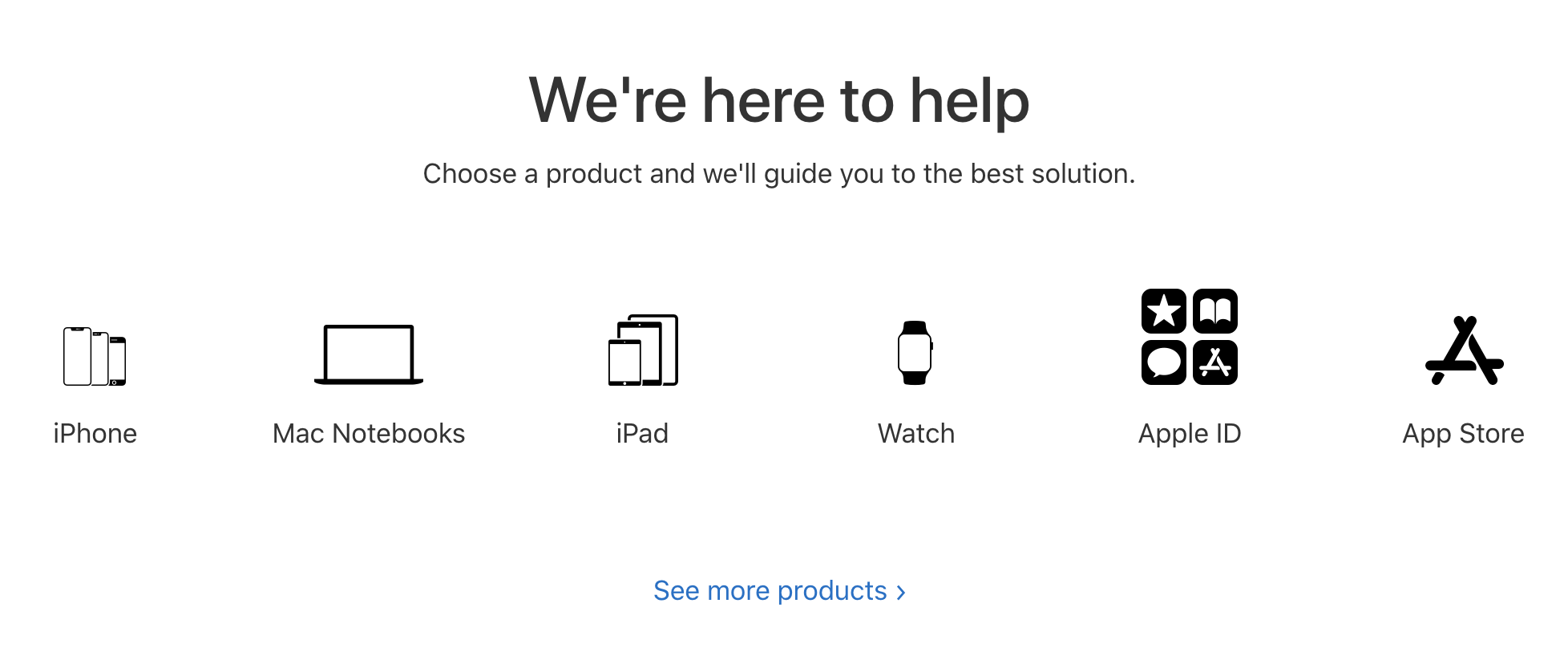
Вам могут сразу же предложить возможные решения или перейти на страницу с названием «Как вы хотите получить помощь?». Появятся два окна, одно для чата, а другое для звонка. Вам рекомендуется выбрать чат, и вы начнете разговаривать напрямую с представителем службы поддержки.
Как получить поддержку Apple через Apple Store и Apple Support App
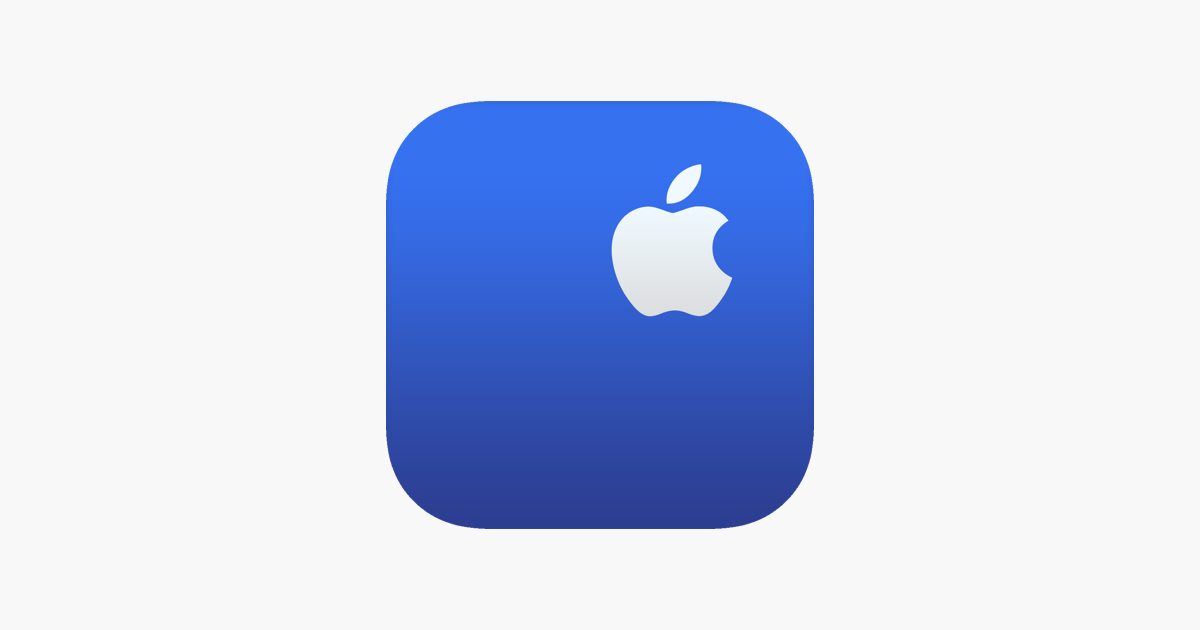
Во всех магазинах Apple есть специалисты, которые могут помочь вам с любой проблемой Apple на вашем устройстве. Следовательно, вы можете использовать приложение поддержки Apple, чтобы узнать ближайший магазин Apple в вашем городе. Вы также можете получить пошаговую процедуру решения вашей проблемы в приложении.
Это приложение также позволяет вам общаться в чате или звонить представителям службы поддержки. Магазины Apple также могут отремонтировать ваше устройство Apple за отдельную плату или бесплатно. Вы должны позвонить в магазин Apple и сделать предварительный заказ перед посещением магазина.
Часть 3. Как лучше всего решить проблемы с Apple Music?
Проблемы с Apple Music возникают из-за защиты DRM, которая всегда присутствует во всех песнях в Apple Music. Вам разрешено транслировать песни онлайн, поэтому это невозможно, если у вас нет подключения к Интернету. Эти проблемы заставляют многих людей с трудом обращаться в чат поддержки Apple за помощью. Некоторые люди решают загрузить Apple Music и преобразовать ее в другой формат, который проще и может играть в автономном режиме.
Вышеуказанное возможно только с программным обеспечением конвертера Apple Music. В Интернете и других источниках есть много программного обеспечения, которое может выполнить эту работу. Но лучше всего AMusicSoft Apple Music Converter.
Бесплатная загрузка Бесплатная загрузка
Это программное обеспечение позволяет скачать песни Apple Music и конвертируйте их в любой формат, включая MP3, AAC, FLAC, WAV и многие другие. Он имеет отличную скорость преобразования около 16X и даст вам высококачественный результат. Он сохраняет идентификаторы песни после преобразования.
У него удобный интерфейс, потому что, как только вы его открываете, он автоматически загружает песни в iTunes и Apple Music. Затем выберите нужный формат вывода и папку для хранения. И, наконец, нажмите «Конвертировать», и приложение сделает это за секунды.
Часть 4. Вывод
Сверху вы можете увидеть, чтобы связаться с чатом поддержки Apple, вам нужно приложение поддержки Apple или через веб-сайт Apple. Вы можете позвонить или поговорить с представителем службы поддержки клиентов в чате. Хотя вы можете решить свою проблему, следуя идеям по устранению неполадок на веб-сайте или в приложении поддержки Apple.
Во второй части также даны некоторые контактные номера телефонов, если вы остаетесь в США, каждый номер телефона имеет свою проблему, которую нужно решить. Помните, что лучший способ решения проблем Apple Music — это использование программного обеспечения для конвертации Apple Music. И AMusicSoft Apple Music Converter лучше всего подходит для этой работы. Это программное обеспечение является музыкальным медиаплеером, поэтому вы можете использовать его для воспроизведения преобразованной музыки в автономном режиме.
Люди Читайте также
- Не отображаются обложки альбомов Apple Music: как это исправить
- Формат Apple Music не поддерживается: как исправить
- Как восстановить Apple Music: руководство для вас
- Стоит ли Apple Music того? Комплексный обзор
- Можете ли вы использовать Apple Music без Wi-Fi: простое руководство
- Решения для Apple Music, не загружающие песни
- Все о веб-плеере Apple Music: руководство и подробное описание
- Как играть в Apple Music на MP3-плеере
Роберт Фабри — ярый блоггер и энтузиаст, увлеченный технологиями, и, возможно, он сможет заразить вас, поделившись некоторыми советами. Он также страстно увлечен музыкой и писал для AMusicSoft на эти темы.